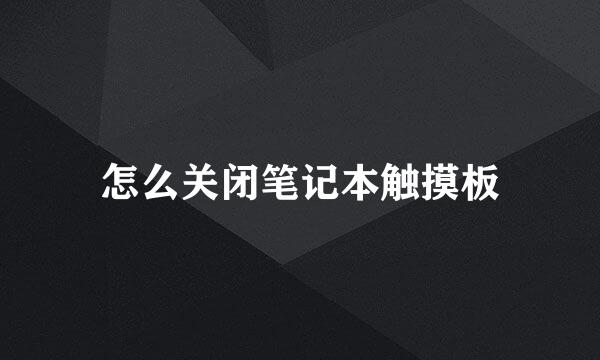怎么关闭笔记本触摸板
的有关信息介绍如下:
日常生活中笔记本电脑会在很多环境下给我们带来便利,但在一些场景下,笔记本自带的触摸板却可能起到不好的反作用,容易误触导致我们的操作受到影响,有些时候导致触摸板带来这些问题的原因也会是笔记本本身设计就出了问题。不过,不管原因如和,这里就介绍两种在需要的时候可以对触摸板功能进行关闭的方法吧,需要事先说明的是,由于笔记本电脑厂商众多,触摸板厂商也有不同,故以下方法不一定适用于每一款笔记本电脑,但操作方法确实大同小异的,通过驱动软件开关的方法适用于大多数笔记本电脑,无非就是开关按钮的位置不同罢了。本经验会以惠普Envy6(方法一)和惠普OMEN(方法二)为例为大家介绍。
如图是惠普Envy6系列的其中一款笔记本,在触摸板左上角触有一个小方框,该方框所处的位置就是这款笔记本触摸板的硬件开关,操作方法就是手指快速双击该位置,打开和关闭触摸板功能操作均是如此。
需要提醒大家注意的情况是,不是所有笔记本都具有触摸板硬件开关的,对于具有该功能的不同型号的笔记本电脑,硬件开关的位置和操作方法也会有区别,关于如何确认,最简单的方法就是以相关关键词进行网络搜索或直接查看产品说明书。部分笔记本上的触摸板硬件开关可能会置于键盘功能键区域(即键盘上方的F1~F12键)上而不是触摸板上,在功能键区域上的开关操作方法为按住键盘上的“FN”键后再去点按对应的功能键,不过您也可以尝试直接按下对应的功能键,毕竟最近几年出品的笔记本电脑大多是默认激活了功能键功能的。
不管操作系统是Windows 7 还是 Windows 10,我们进入大多数笔记本触摸板驱动设置页是一样的,不过进入这个页面的方法会有些许不同,接下来的第2到第7步骤会分别介绍从控制面板打开驱动设置页和从设置页面打开驱动页的方法,其中后者仅适用于Windows 10操作系统
通过控制面板进入驱动设置
首先,按住键盘上的“Windows图标键”的同时按下“R键”打开运行窗口。在运行窗口中输入“control”并点击确定打开“控制面板
然后,点击“硬件和声音”进入对应页面
接下来,找到该页面右方内容中的“设备和打印机”区域,点击其中的“鼠标”功能即可打开驱动设置页面。该步骤完成即可调至查看第8步
通过设置页进入驱动设置(仅用于Windows10)
移动鼠标到开始按钮位置,右键单击开始按钮打开快捷菜单,然后选择设置并点击打开设置页面
在设置页选择“设备”进入设备设置页,并在进入的页面再次选择“触摸板”打开触摸板设置区域
部分笔记本电脑在该位置就可以直接对触摸板进行开关了,对于没有开关的,找到页面右方的“相关设置”,并点击下方的“其他设置”打开驱动设置页面。接下来请继续看第8步。
对于绝大多数笔记本电脑,不管通过上方何种方法进入该页面,都会默认展示最右方标签的内容——即触摸板驱动设置页面,如果您打开后不是该页面,则自行点击触摸板驱动标签就行了,这里需要注意的是,不同的笔记本会有不同的触摸板供应商,所以图示触摸板的标签图标和名字可能会和您的显示不同,但进入该页面后都能看到触摸板开关的,接下来就以图示的“Synaptics”供应的触摸板的驱动来说明。第一步,点击“ClickPad禁用”按钮;第二步,在弹出的对话框中点击“确认”;第三步,点击设置页下方的“确认”保存设置即可。完成以上三步则可关闭触摸板了。
注意:这里您为了方便也可以选择不禁用,而是选择图示中红色圈圈住的内容,然后选择页面下方“确定”保存即可,这样在接入外设鼠标时会自动禁用触摸板,断开外设鼠标时会自动启用触摸板。